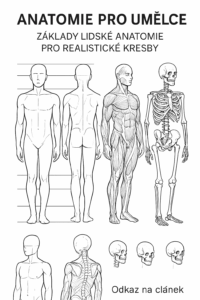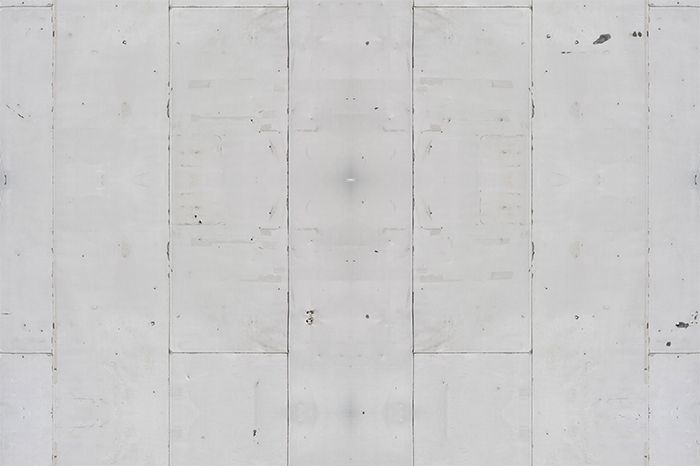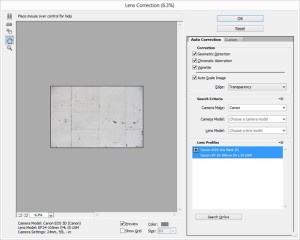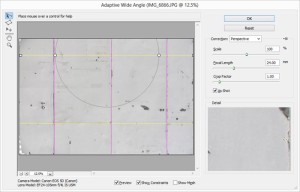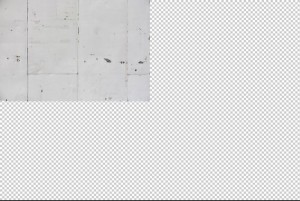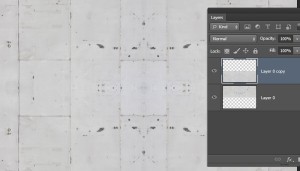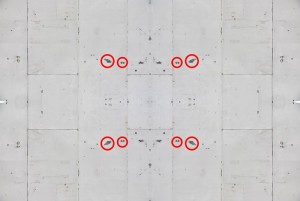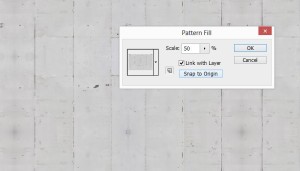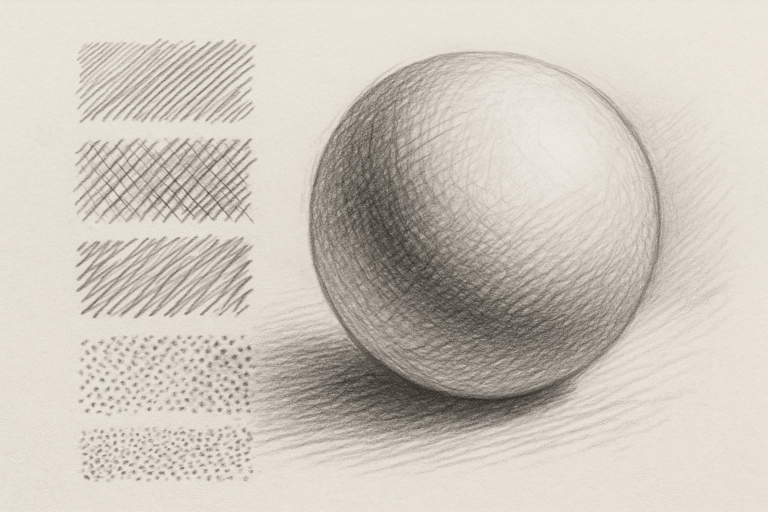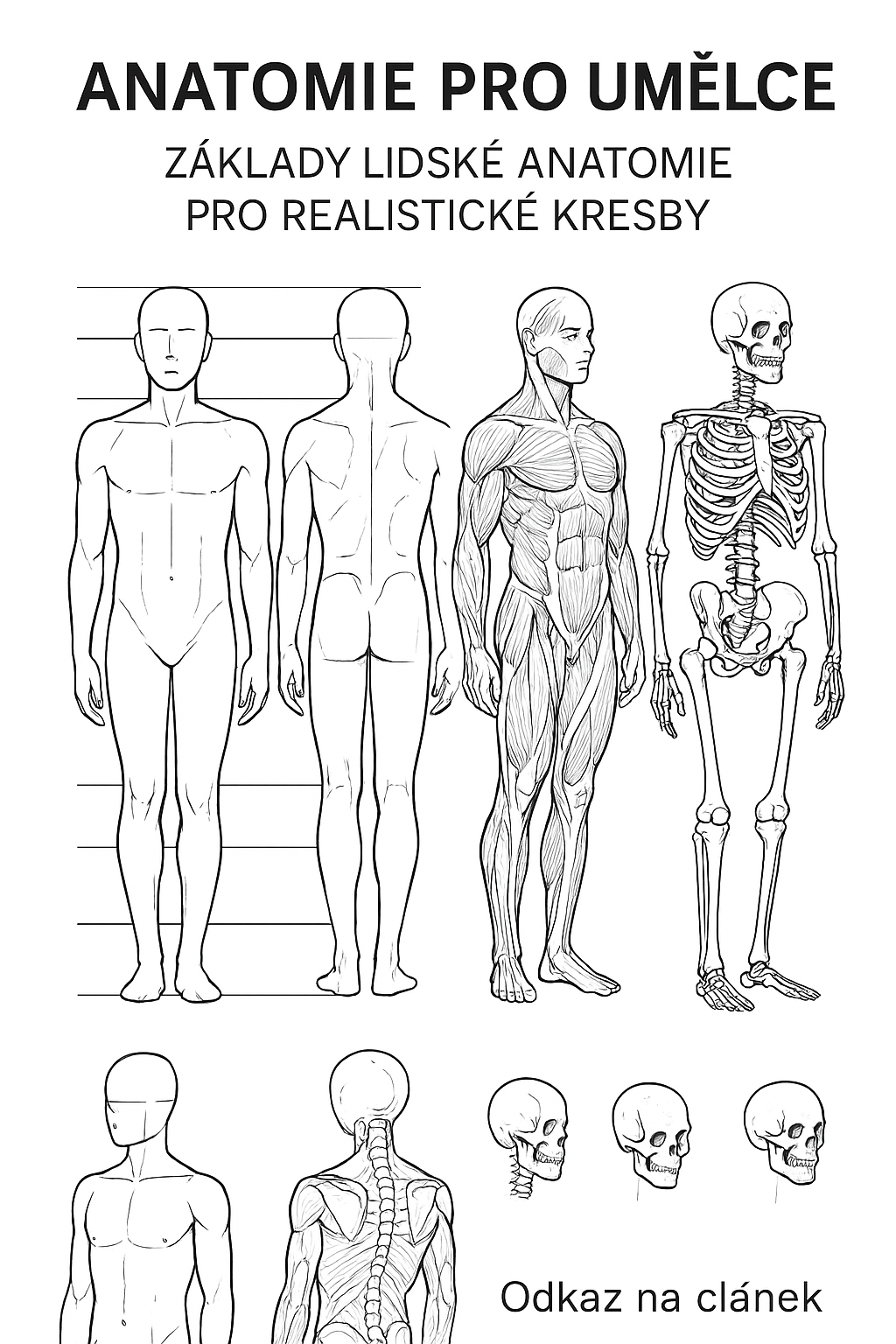Textury jsou základním prvkem pro pozadí i tapety. Neobejdou se bez nich grafici ani web edotiři, jak ovšem kvalitní texturu vytvořit? Jestli chcete vytvořit texturu pro web nebo jako tapetu na plochu vašeho počítače, zde je jednoduchý návod jak na to.
Krok 1
Otevřete fotografii, ze které chcete mít texturu. Nejjednodušší je použít fotografii, která má linky, rozlišené barvy nebo jinak nakloněné fotky.
Krok 2
Za prvé se musíme zbavit zkreslení a viněty na fotografii. Můžeme to udělat snadno a rychle pomocí Korekce objektivu ( Filtr/Korekce objektivu). Fotografie by měla být v co nejlepší kvalitě, aby to fungovalo co nejlépe. Photoshop by měl automaticky nastavit Korekci objektivu podle dat z fotografie, pokud to neudělá, nastavte hodnoty podle sebe.
Krok 3
Pokud je vaše textura spojena čarami, které se táhnou z jedné strany na druhou, jako svislé linii v naší fotografii, budete muset použít adaptivní širokoúhlý filtr k sladění horizontálních a vertikálních linií. V nabídce vyberte nastavení Perspektiva, podržte Shift, a nakraslete linky na fotografii. Ujistěte se, že vše sedí prefektně.
Krok 4
Vyberte nástroj oříznutí. V pruhu voleb zaškrtněte Odstranit oříznuté body.
Oříznutí průhledné oblasti z rámu.
Krok 5
Jděte na Obraz/Velikost plátna. Nastavte šířku a výšku na 200 procent s ukotvením nahoru doprava a potvrďte.
Nyní, bychom měli mít spoustu místa na práci. Budeme rozšiřovat texturu na pokrytí všech částí oblastí, obrázek bude asi 4x větší.
Krok 6
Duplikujte vrstvu (Ctrl+J), pak jděte do Úpravy/Transformovat/Převrátit vodorovně. Přesuňte obrázek do pravého horního rohu.
Slučte vrstvy (Ctrl+E), pak duplikujte vrstvy. S novou vrstvou transformujte obrázek a převraťte ho svisle. Přesuňte obrázek dolů a slučte obě vrstvy dohromady.
Krok 7
Takhle by měl náš obraz zatím vypadat. Musíme odstranit jen pár drobností a detailů, které se opakují v naší fotografii.
Použijte bodový retušovací štětec a odstraňte nepřesnosti.
Krok 8
Pokud váš obrázek vypadá dobře, máte hotovo. Můžete použít menší úpravy (Filtr/Jiné/Offset) před tím než uložíte obraz.
Po vyrovnání a aplikování úprav se mohou opět objevit menší opakující se detaily, pokud chcete, můžete je upravit.
Krok 9
Chcete li zobrazit masku, otočte obraz tím, že půjdete Úpravy/Definovat vzorek. Dále přidejte úpravu Vrstva/Nová vrstva výplně/Pattern, upravte podle potřeby a uložte.
Máme hotovo!